TL;DR
MetaMask er en kryptotegnebog, der som standard opretter forbindelse til Ethereum-hovednettet. Du kan finde udvidelsen og mobilappen på den officielle MetaMask-webside.
For at oprette forbindelse til netværk såsom Arbitrum, skal du føje nogle blockchain-informationer til MetaMask. Dette omfatter et kæde-id, en brugerdefineret RPC-webadresse og et netværksnavn. Hvis du vil tilføje et Arbitrum-token, skal du desuden importere den korrekte token-adresse.
Tilføjelse af nye blockchains til MetaMask er en overførelsesfærdighed, og du kan anvende den ved at tilføje andre EVM-netværk såsom BNB Smart Chain (tidligere Binance Smart Chain) og Polygon.
Introduktion
For at bruge Arbitrums blockchain skal du bruge en kompatibel kryptotegnebog som MetaMask. Arbitrum føjes dog ikke automatisk til MetaMask som en standard-blockchain. Det er en simpel proces at konfigurere din tegnebog til at oprette forbindelse til Arbitrum, og det kan gøres hurtigt.
Installation og opsætning af MetaMask
1. MetaMask er tilgængelig på Chrome, iOS eller Android via MetaMask-websiden. Sørg for at kontrollere, at du bruger den officielle webside og downloader den legitime udvidelse.
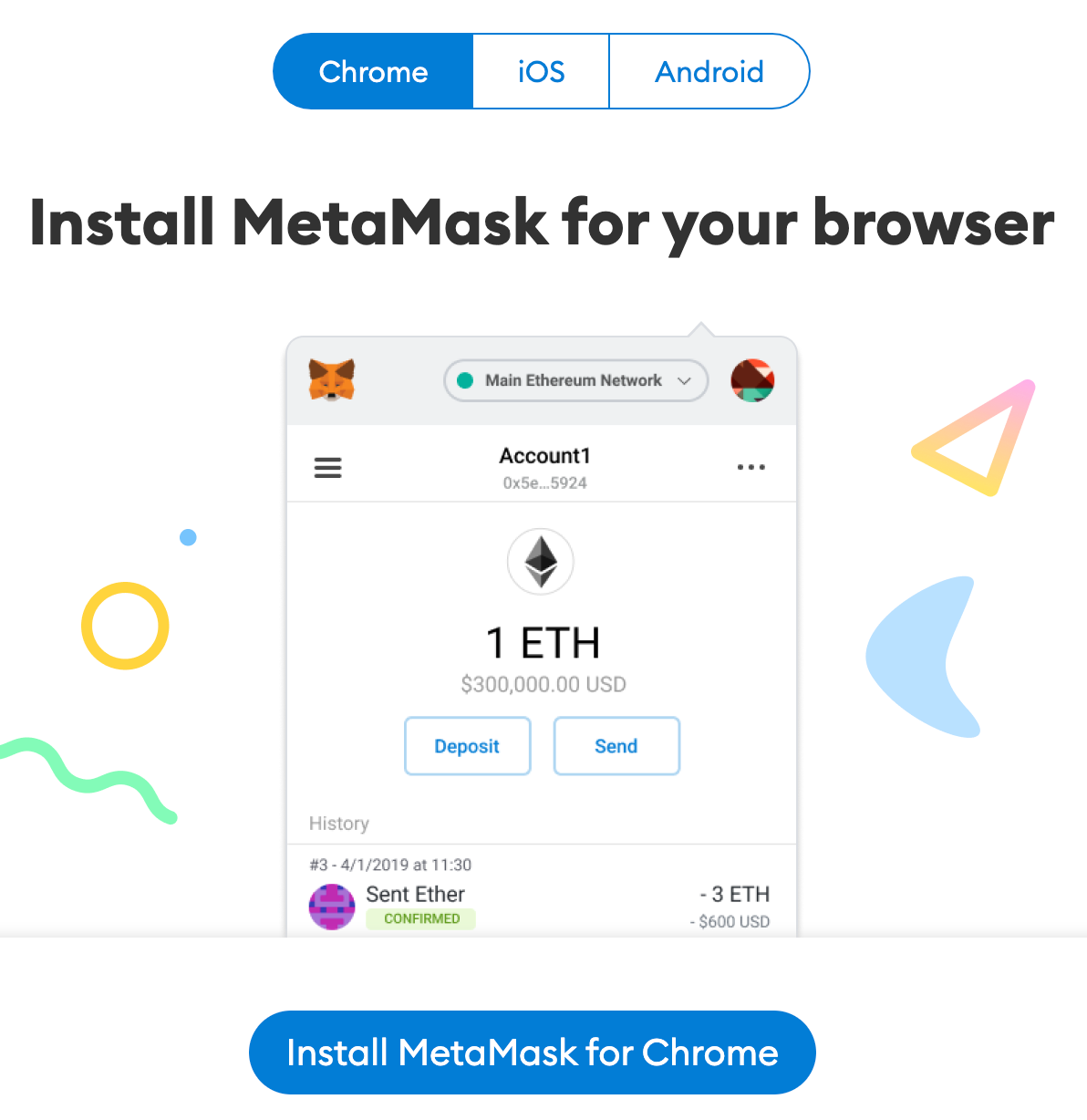
2. Når du har installeret udvidelsen, vises MetaMasks velkomstside. Klik på [Kom i gang] for at starte.
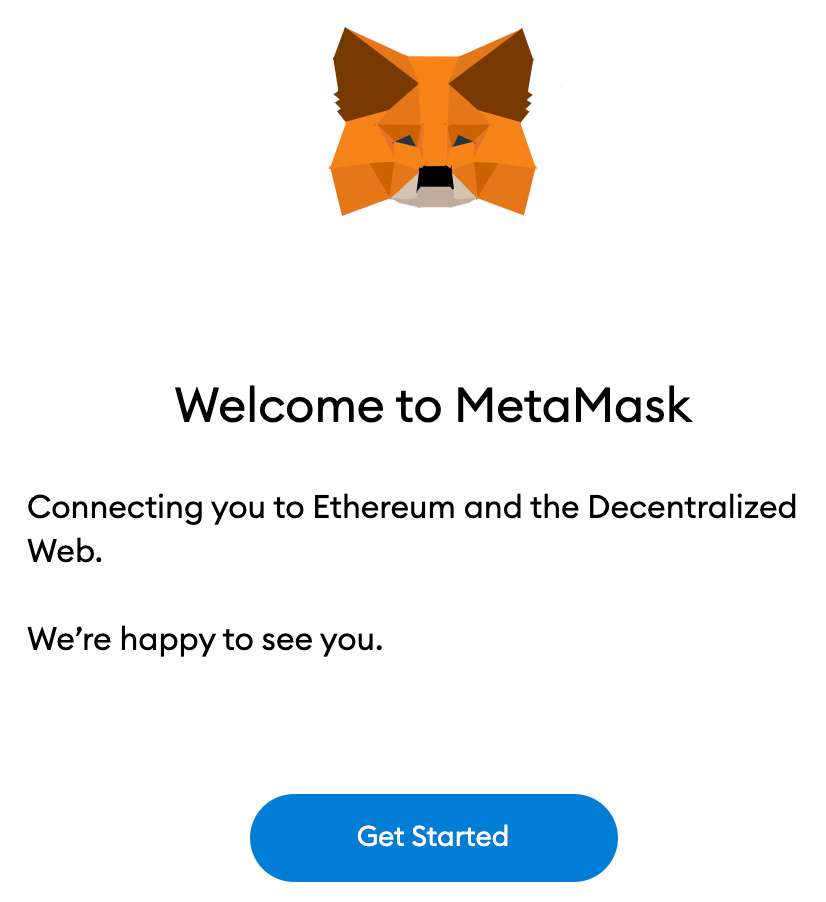
3. Hvis du vil have en ny tegnebog, skal du klikke på knappen [Opret en tegnebog]. Du kan også importere en eksisterende tegnebog med dens seed phrase ved at bruge valgmuligheden [Importér tegnbog].
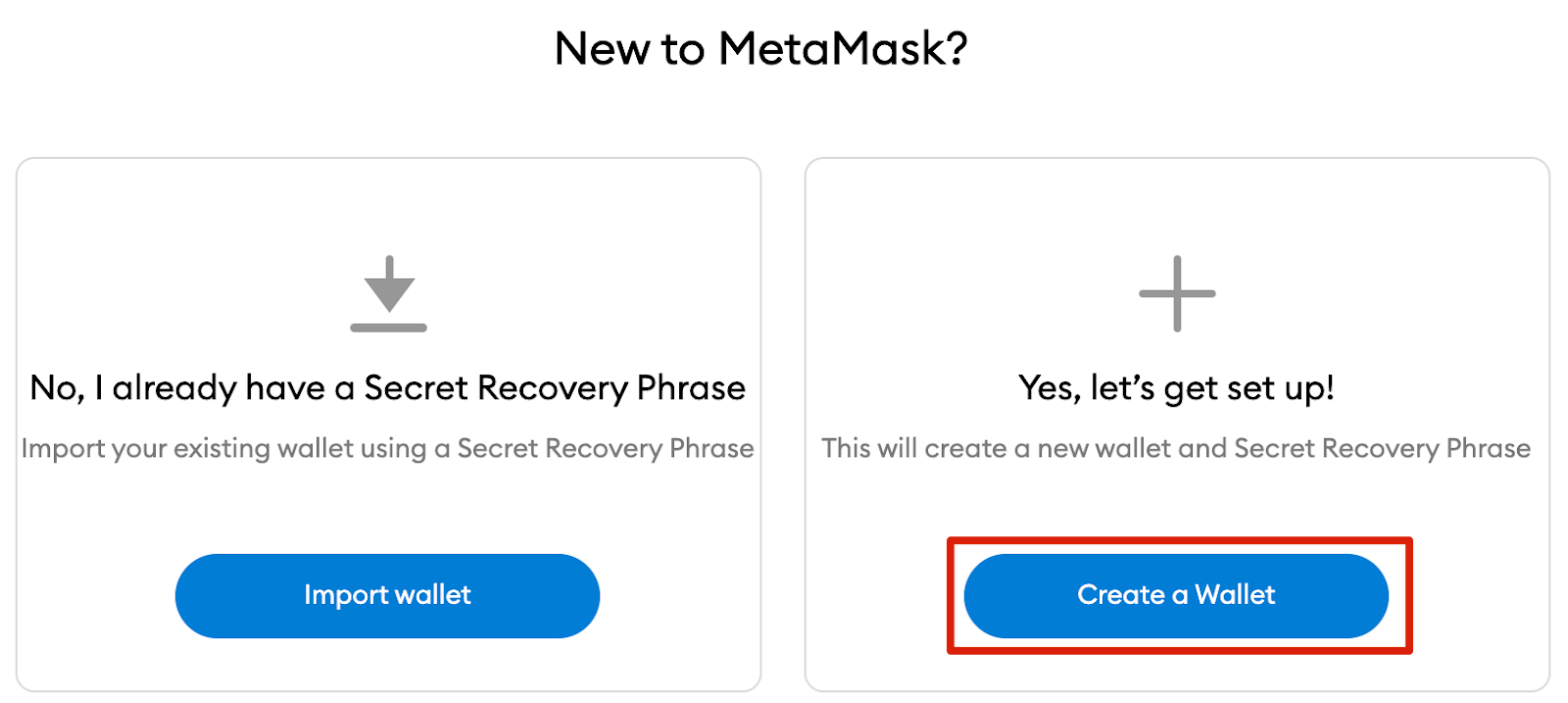
4. Hvis du gerne vil dele anonyme brugsdata med Metamask, kan du gøre det på dette tidspunkt. Hvis du accepterer eller afviser dette, vil det ikke påvirke din MetaMask-oplevelse.
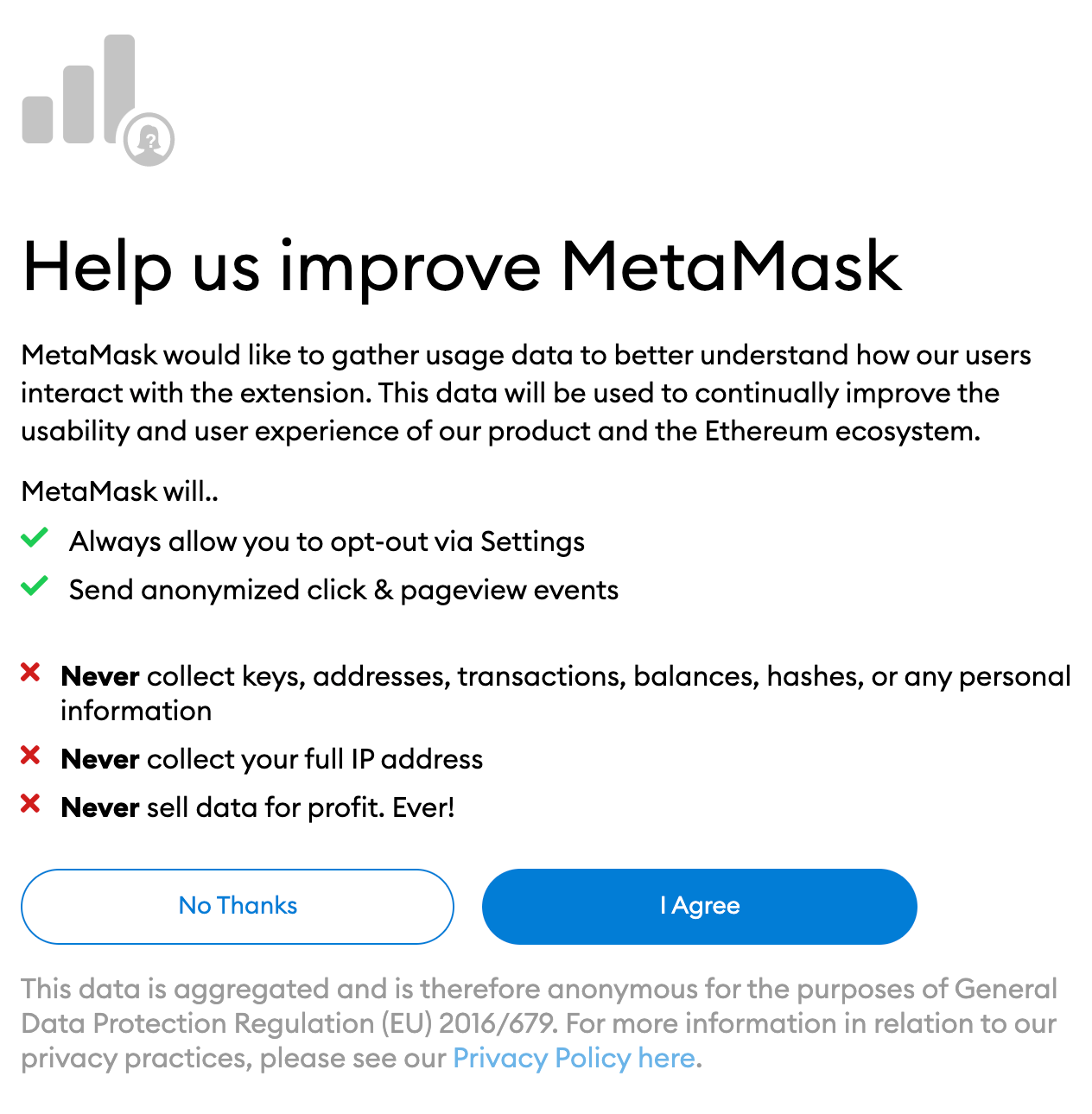
5. Opret en sikker adgangskode til din tegnebog. Bemærk, at dette ikke er din seed phrase. Adgangskoden forhindrer blot folk i at få adgang til din tegnebog via din enhed. Hvis du glemmer din adgangskode, kan du altid hente din krypto med din seed phrase.
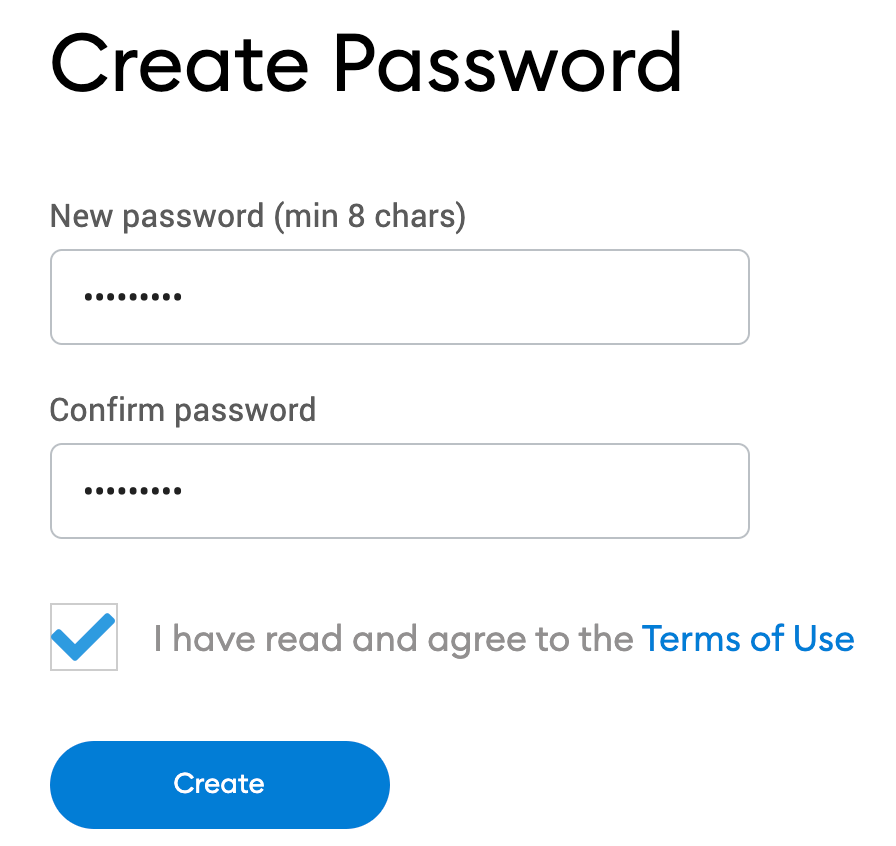
6. Når du har valgt din adgangskode, vil MetaMask give dig nogle nyttige oplysninger om din tegnebogs seed phrase. Læs den grundigt igennem, hvis du ikke er bekendt med, hvordan krypto-tegnebøger fungerer.
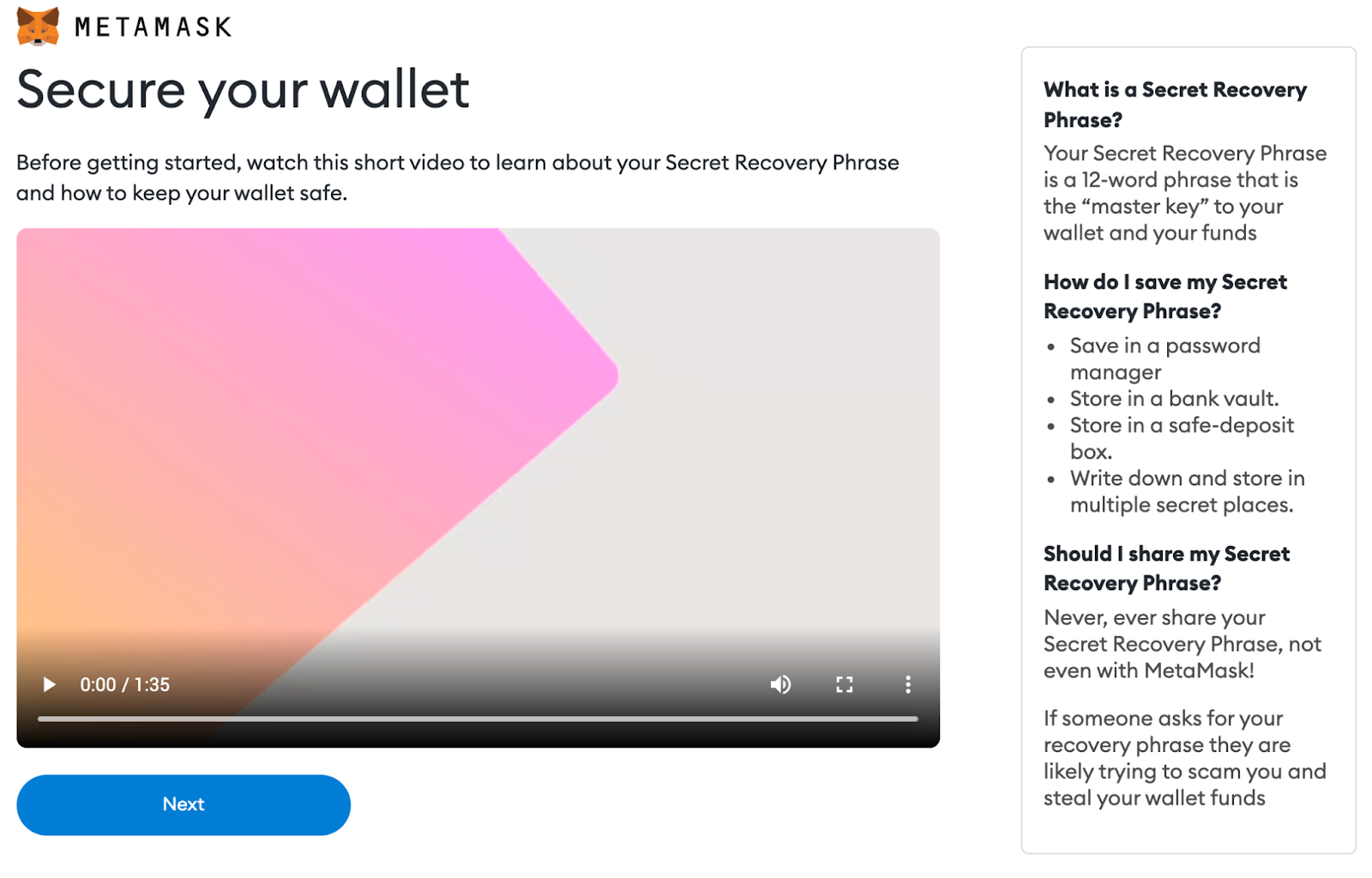
7. Du vil nu se din seed phrase. Klik på låsen for at se sætningen, og læg mærke til ordene i den rigtige rækkefølge. Opbevar sætningen sikkert (helst offline), og del den aldrig med nogen. Denne ordstreng er den endelige sikkerhedskopi af indholdet i din tegnebog. Klik på [Næste] for at fortsætte.
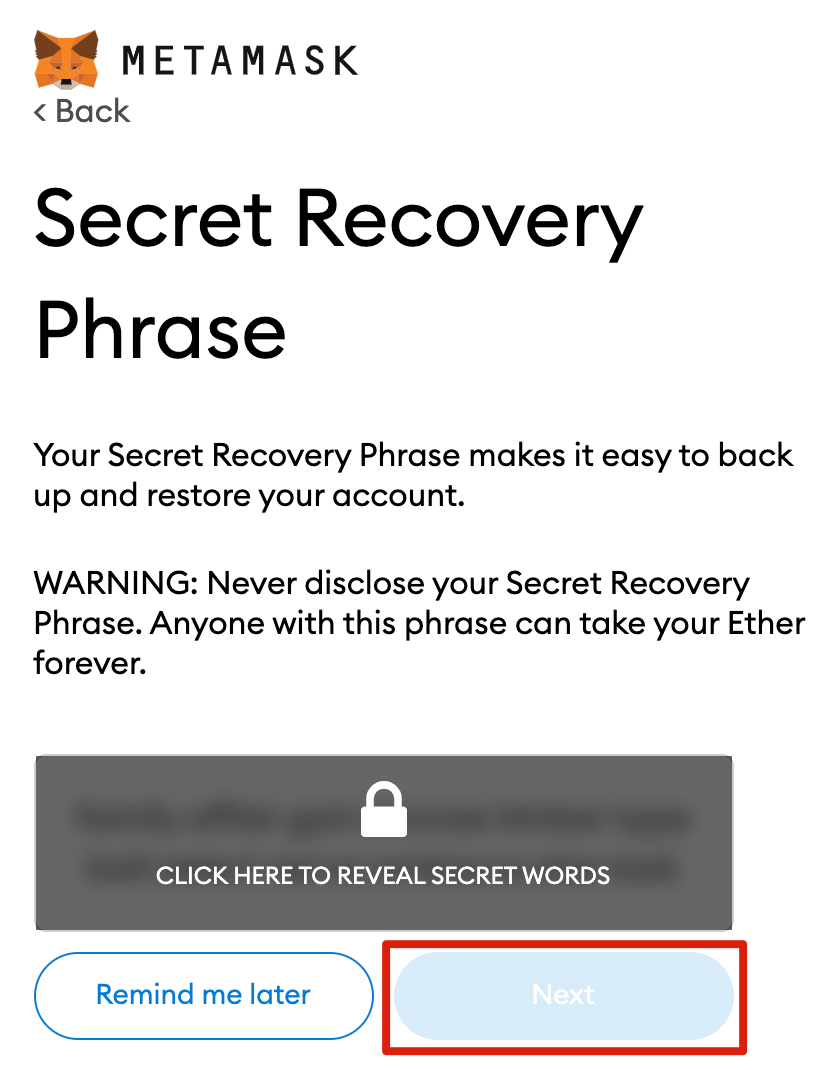
8. Du skal gentage din seed phrase ved at vælge ordene i den rigtige rækkefølge. Klik på [Bekræft], når du er færdig.
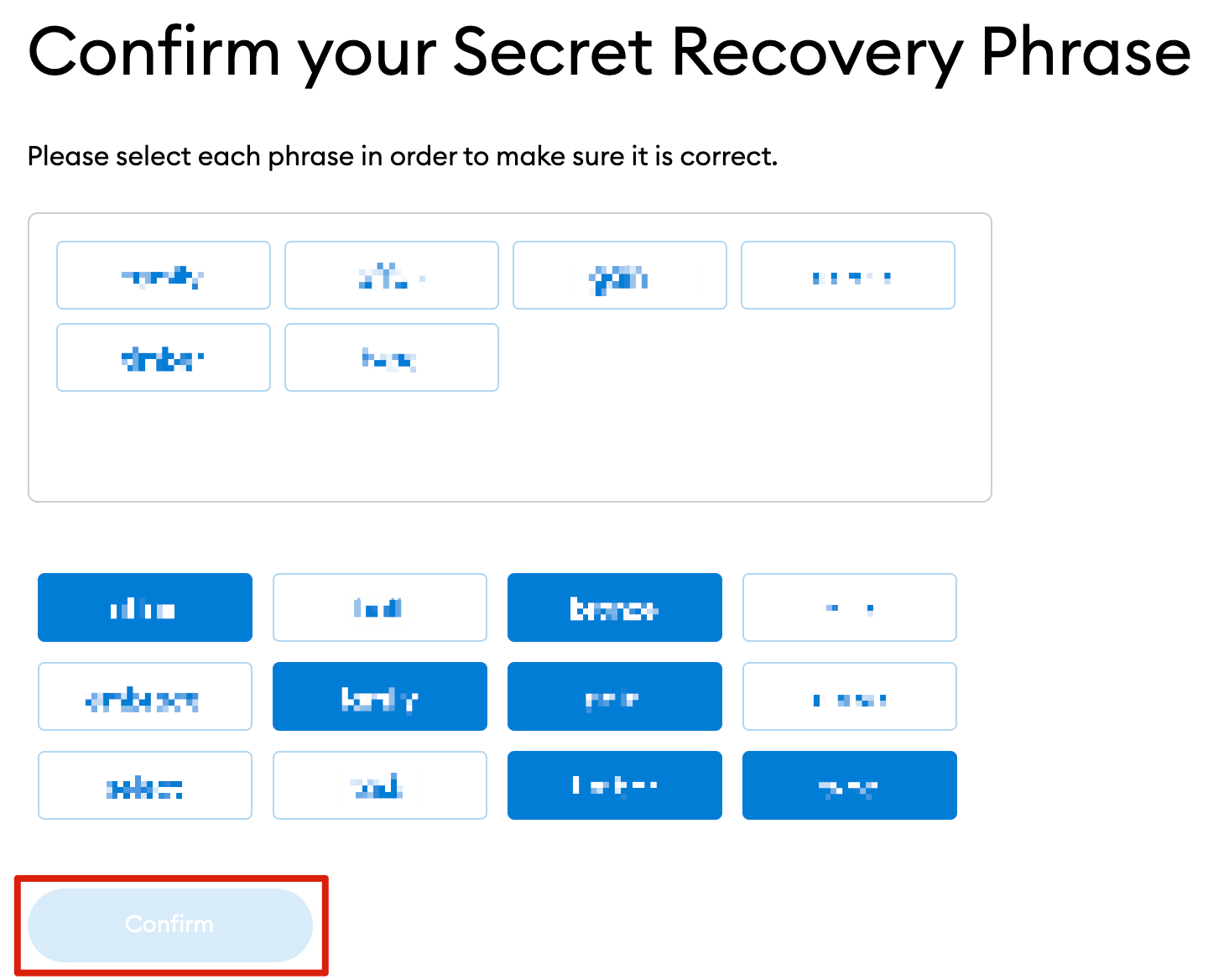
9. Din MetaMask-tegnebog er nu klar til brug. Klik på [Alt udført] for at se din nye tegnebog.
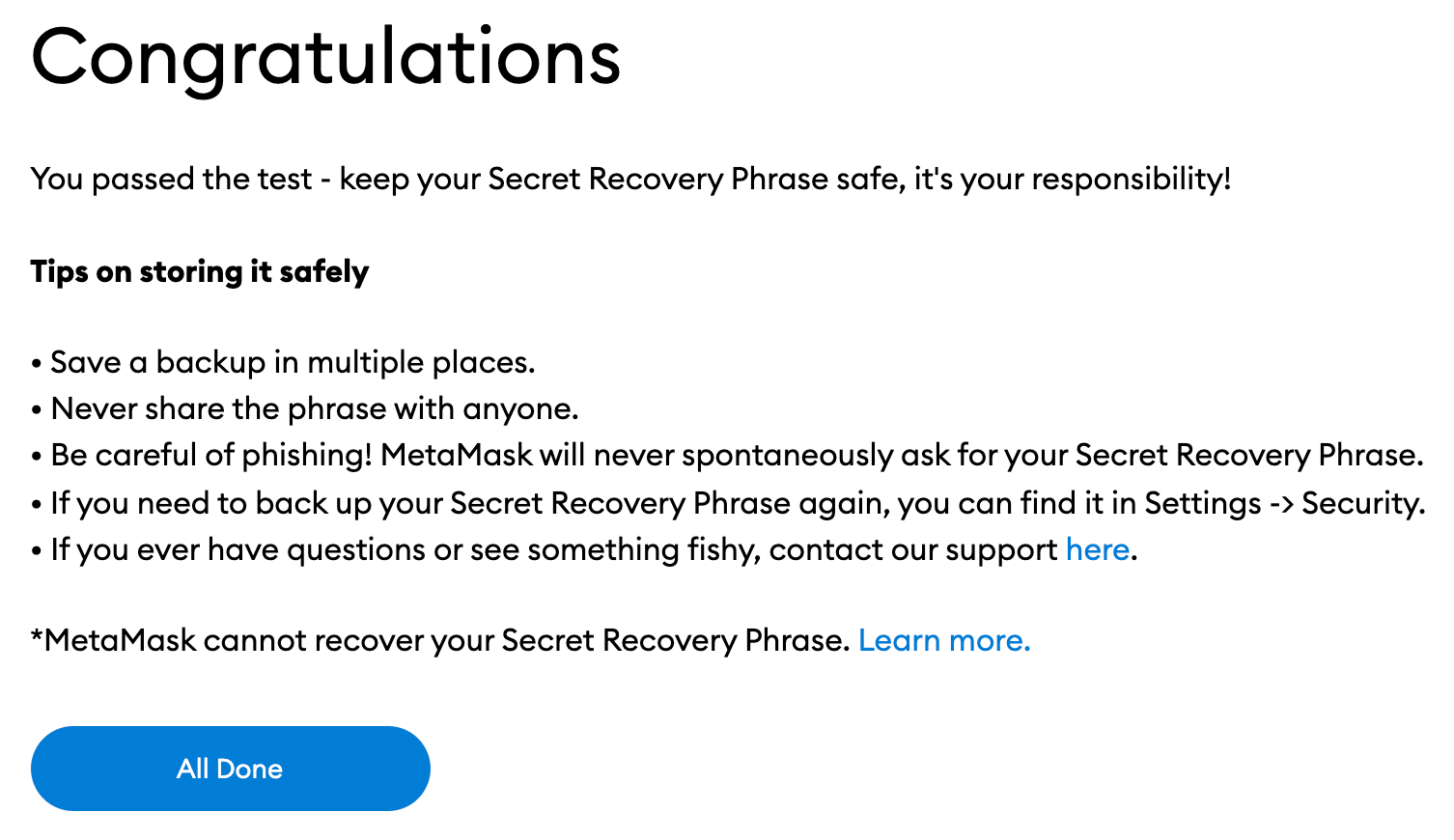
10. Du kan fastgøre Metamask til din Chrome-browser ved at klikke på puslespilsikonet og vælge det. MetaMask vil i første omgang kun være forbundet til Ethereum. Dernæst vil vi se på, hvordan du forbinder Metamask til Arbitrum.
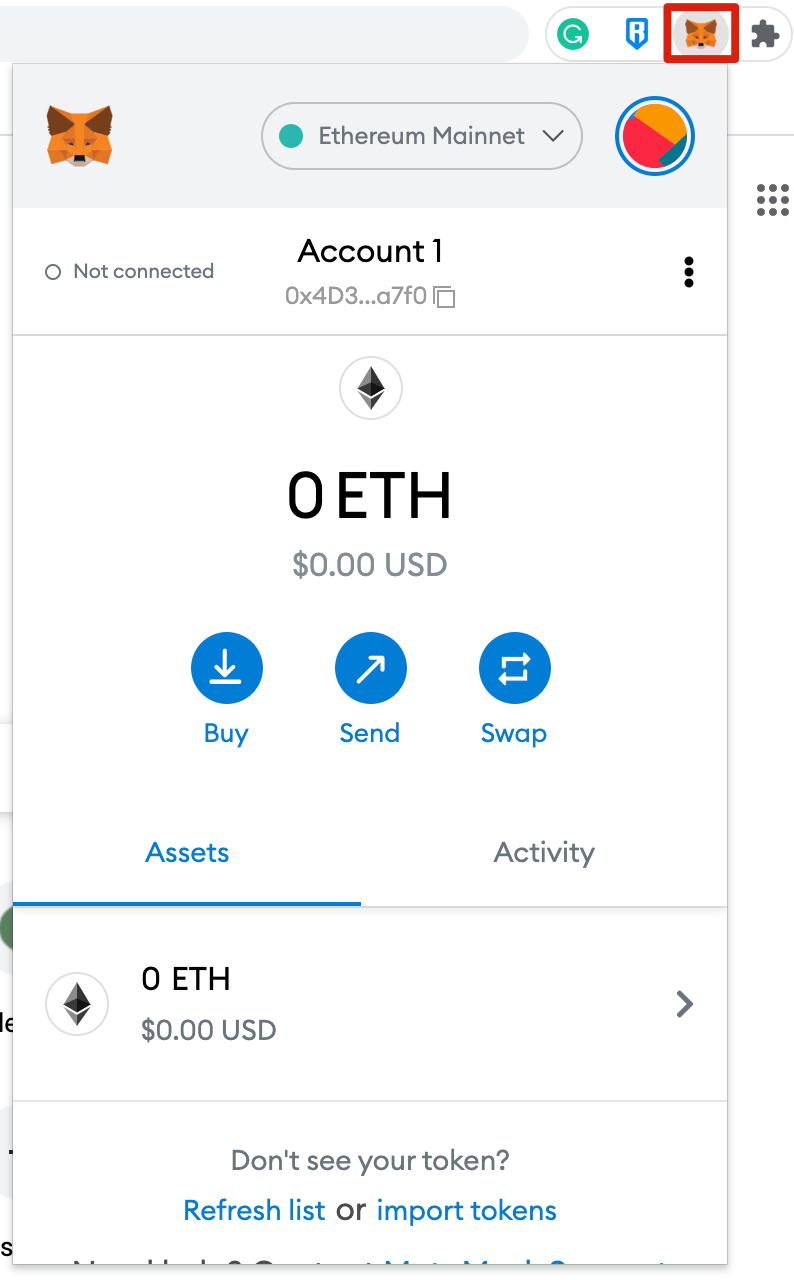
Konfigurering af tegnebogen
1. Tilføjelse af Arbitrum-funktionalitet til din tegnebog indebærer tilføjelse af nogle enkle netværksoplysninger til Metamask. Først skal du åbne MetaMask og klikke på netværkets rullemenu.
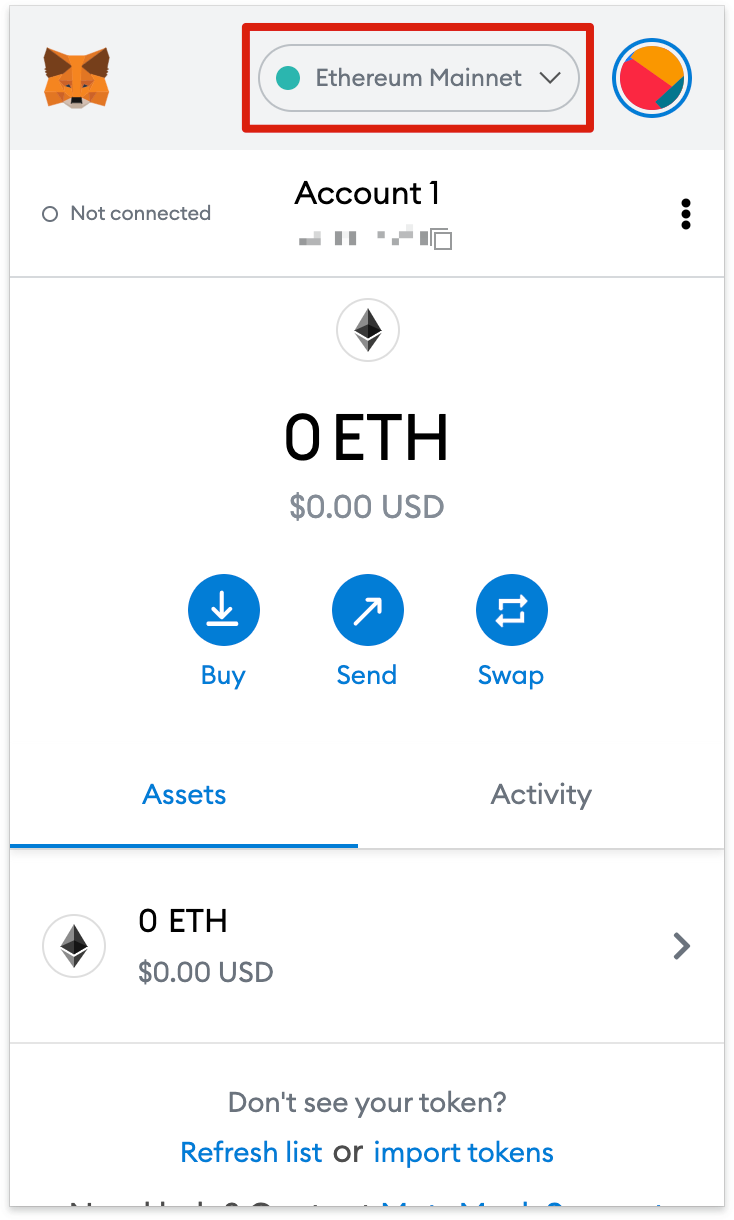
2. Klik nu på [Tilføj netværk] i pop op-vinduet.
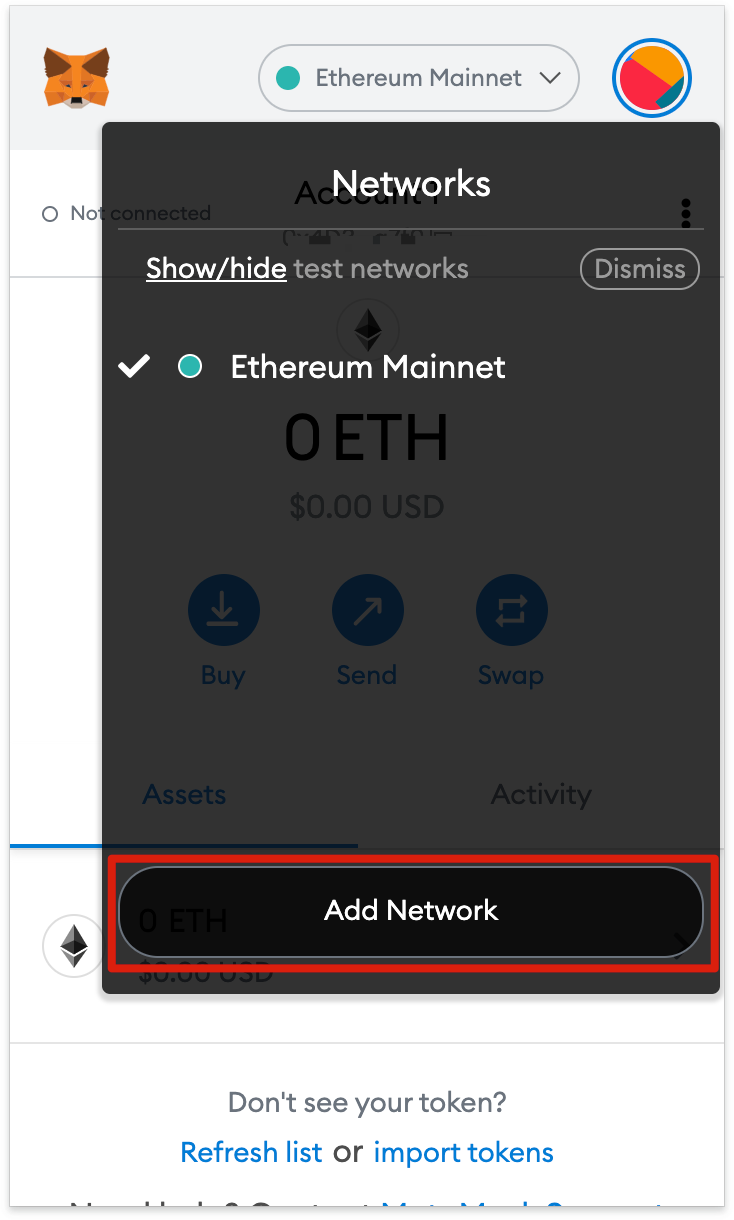
3. Du skal tilføje følgende oplysninger på siden [Tilføj et netværk], der åbnes. Klik på [Gem], når du er færdig.
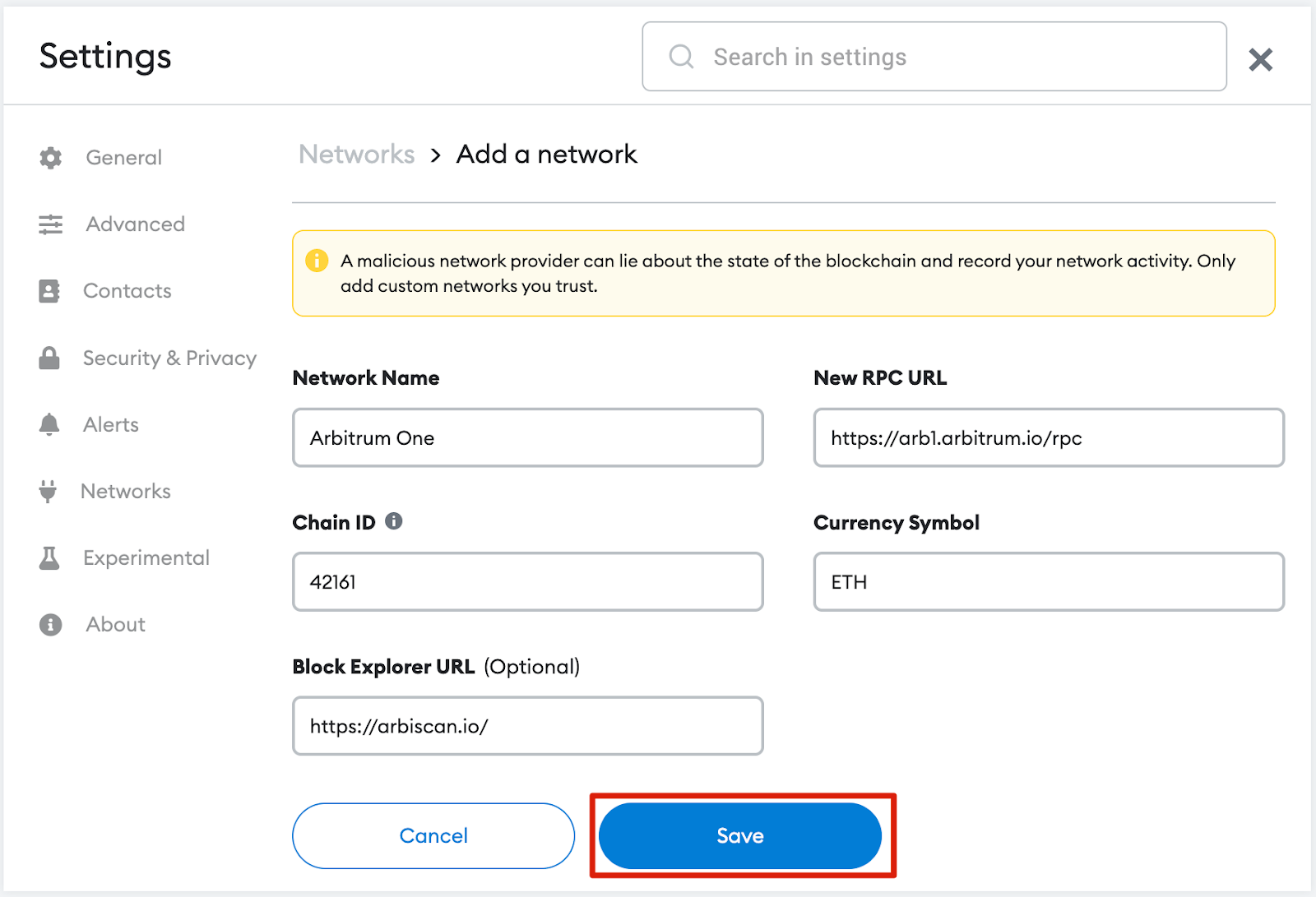
4. Du har nu oprettet forbindelse til Arbitrum-netværket.
Sådan føjer du Arbitrum-tokens til MetaMask
For at få Arbitrum-tokens vist på tegnebogens brugergrænseflade skal du tilføje dem manuelt. Bemærk, at din tegnebog stadig vil modtage tokens, der ikke er blevet importeret, men de vil bare ikke blive vist der.
1. Først skal du gå til Arbiscan og finde tokenkontrakten og oplysningerne for det token, du vil tilføje. Hvis tokenet ikke er på Arbiscan, kan du finde kontraktadressen på projektets officielle webside. Brugere bør være på vagt over for falske kontrakter, der er oprettet af svindlere.
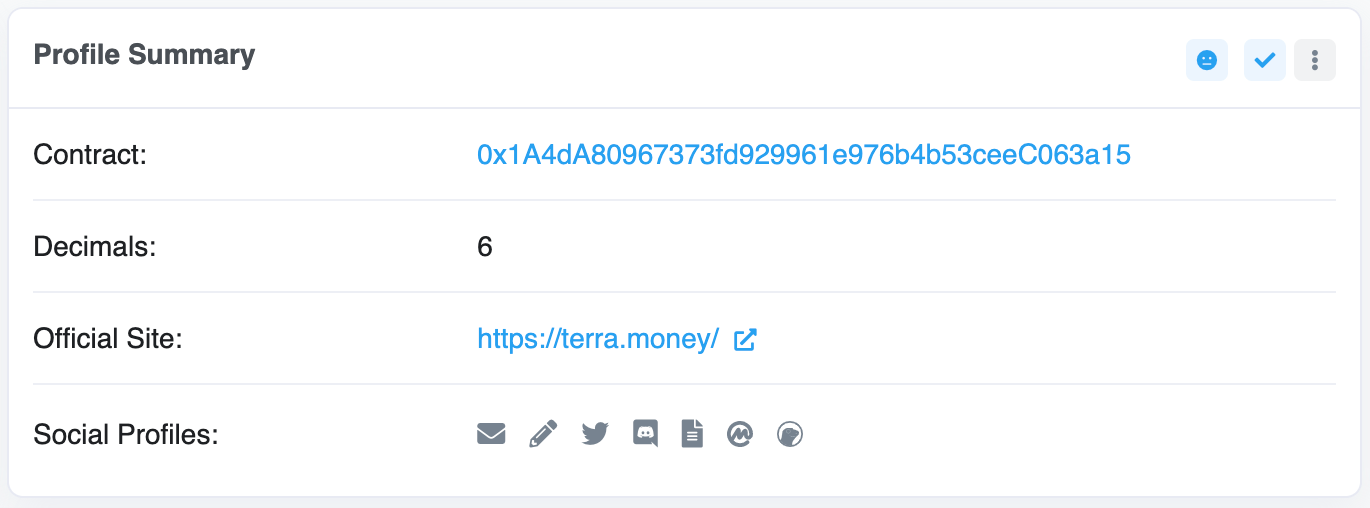
2. Vend tilbage til MetaMask, og klik på [Importér tokens].
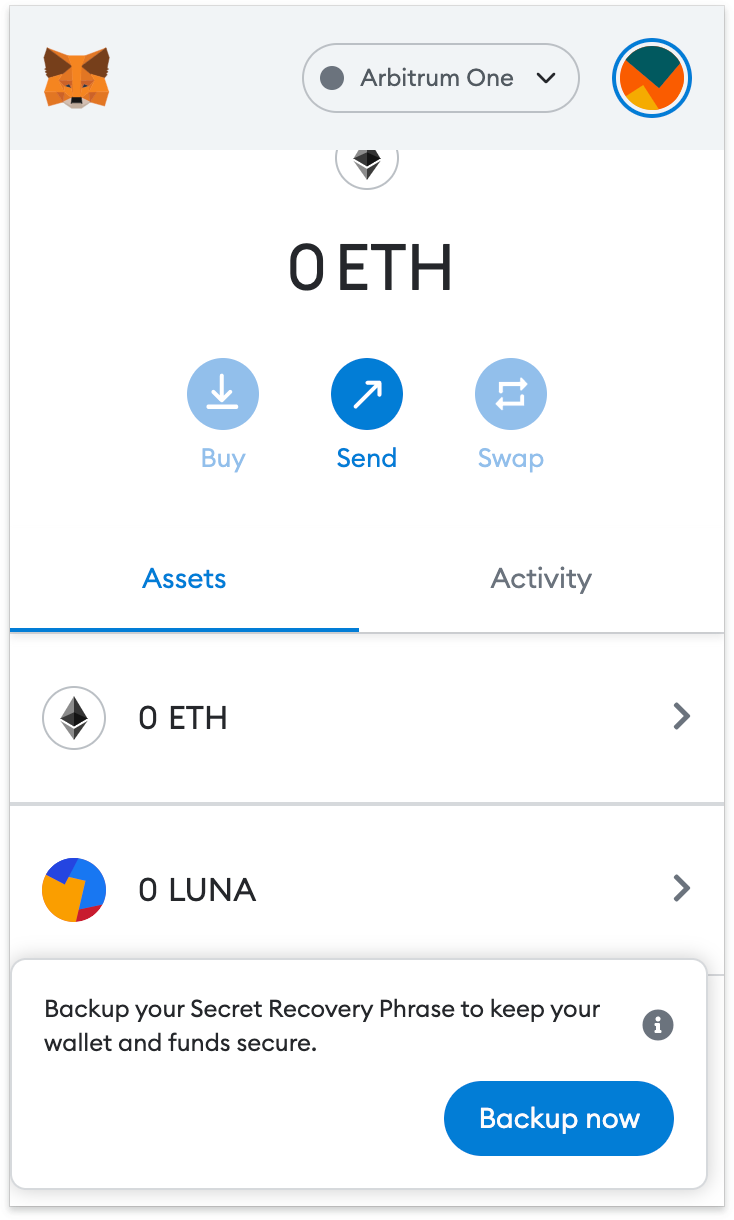
3. Indsæt tokenets kontraktadresse, så udfylder MetaMask resten af oplysningerne. Hvis ikke, skal du tilføje dem manuelt. Klik på [Tilføj brugerdefineret token] for at afslutte.
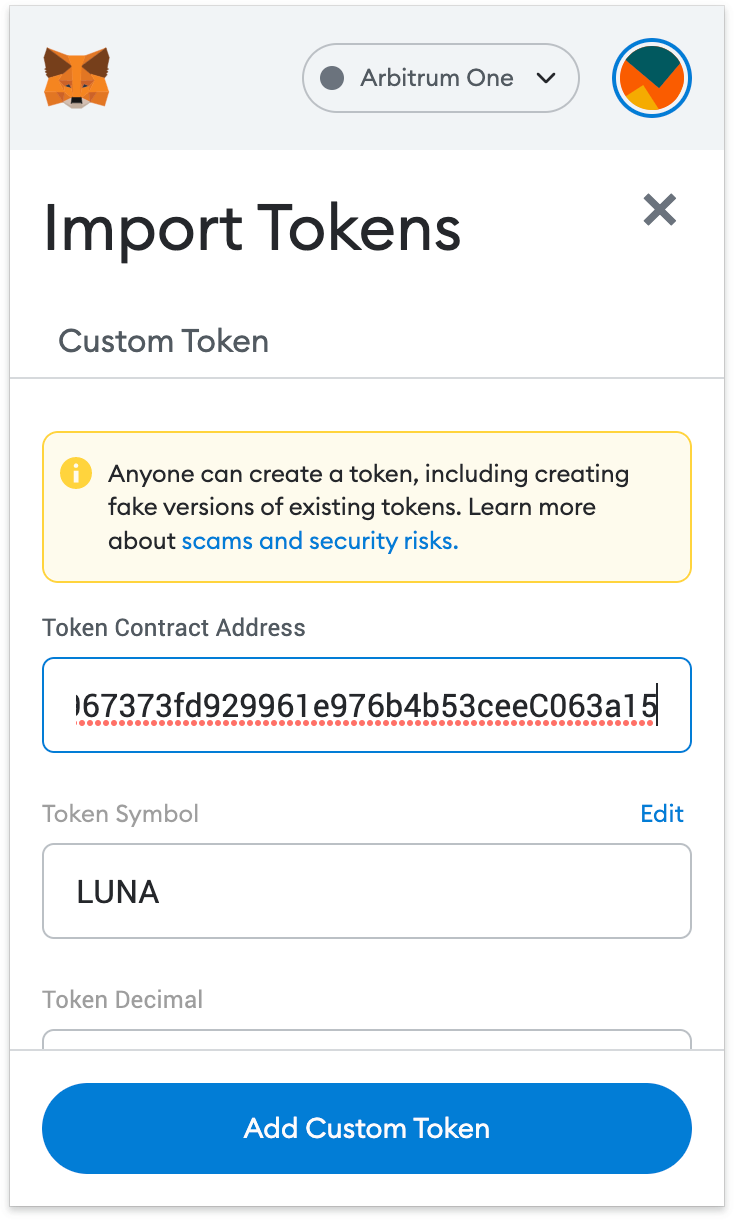
4. Klik på [Importér tokens].

5. Din tegnebog viser nu saldoen for det token, du lige har tilføjet.

Sammenfatning
Når du har oprettet Arbitrum-hovednettet i MetaMask, kan du begynde at sende krypto, indsamle NFT'er og bruge intelligente kontrakter fra DeFi DApp. Du kan endda bytte tokens inden for udvidelsen. Sørg dog for at have ETH i din tegnebog for at betale dine transaktionsomkostninger. Du kan få dette ved at bruge en Arbitrum-bro til din ETH på Ethereum-hovednettet.
MetaMask er ikke kun til Ethereum og Arbitrum. Tegnebogen understøtter faktisk hele Ethereum Virtual Machine (EVM)-økosystemet, herunder BNB Smart Chain. Med de færdigheder, vi har dækket i denne vejledning, kan du nu tilføje flere kæder og begynde at bruge dem med de korrekte oplysninger.
